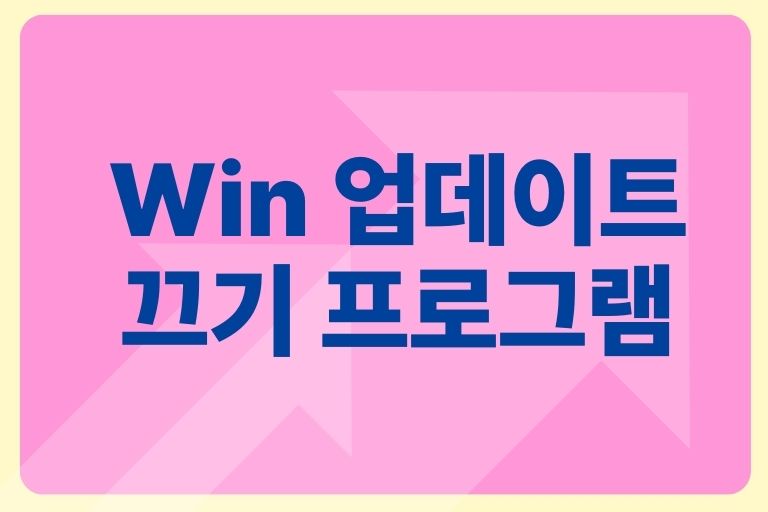자동 업데이트는 때로 컴퓨터 사용에 방해가 될 수 있습니다. 이런 상황에서 윈도우 업데이트를 효율적으로 관리하고 싶다면, 여러 유용한 프로그램을 활용해보세요. 이 글에서는 윈도우 업데이트를 쉽게 제어할 수 있는 다양한 프로그램들을 소개하고 있습니다. 각 윈도우 업데이트 끄기 프로그램의 기능과 사용 방법을 자세히 설명해 드릴 테니, 윈도우 업데이트 관리에 관심이 있는 분들은 꼭 참고하시기 바랍니다. 이를 통해 윈도우 업데이트를 더욱 효율적으로 관리하고, 사용자 경험을 개선할 수 있을 것입니다.
윈도우 업데이트 끄기 프로그램
윈도우 업데이트를 차단하는 데 도움이 되는 다양한 프로그램들이 있습니다. 이 프로그램들은 사용자에게 업데이트를 관리할 수 있는 더 많은 제어권을 제공합니다.
1. Windows Update Blocker
이 프로그램은 윈도우 업데이트를 켜고 끄는 간단한 옵션을 제공합니다. 사용자는 이 프로그램을 실행하여 윈도우 업데이트를 활성화하거나 비활성화할 수 있습니다. 변경 사항을 보호하는 옵션도 있어 다른 프로세스나 서비스가 업데이트 서비스를 재활성화하는 것을 방지할 수 있습니다. 프로그램 다운로드 링크는 Windows Update Blocker에서 제공됩니다.
2. Show or Hide Updates Tool
마이크로소프트에서 제공하는 이 도구를 사용하면 특정 윈도우 업데이트를 숨기거나 차단할 수 있습니다. 이 도구는 원치 않는 드라이버 업데이트나 패치 업데이트를 숨기는 데 사용됩니다. 이 도구는 Show or Hide Updates Tool에서 다운로드할 수 있습니다.
3. Wu10Man
이 프로그램은 그룹 정책 구성, 서비스 비활성화, URL 차단, 윈도우 업데이트 일시 중지 등을 도와줍니다. 관리자 권한으로 실행해야 하며, 레지스트리를 변경하거나 서비스를 변경할 수 있습니다.
4. StopUpdates10
StopUpdates10은 윈도우 업데이트를 일시 중지하는 기능을 제공하며, 필요한 경우 업데이트 프로세스와 서비스를 강제로 차단할 수도 있습니다. 이 프로그램은 StopUpdates10에서 다운로드할 수 있습니다.
5. Win Update Stop
이 도구는 직관직이고 단순한 것이 특징인 윈도우 업데이트 끄기 프로그램인데요. 그만큼 사용이 쉽습니다. 모든 버전의 윈도우에서 작동하며 업데이트를 차단하거나 잠금을 해제하는 두 개의 버튼만을 제공합니다. 사용자는 설정을 변경하여 윈도우 업데이트를 다시 시작할 수 있습니다. 이 프로그램은 Win Update Stop에서 다운로드할 수 있습니다.
6. WUB (Windows 10 Update Blocker)
이 프로그램은 운영 체제 서비스, 예약된 작업 및 HOSTS 파일을 통해 윈도우 10 업데이트를 차단하고 비활성화하는 데 도움을 줍니다. 간단한 인터페이스를 통해 원하는 차단 방법을 선택하고 업데이트를 차단할 수 있습니다.
윈도우 업데이트를 시스템적으로 끄는 방법
레지스트리 편집: Win + R을 눌러 실행 창을 열고, regedit를 입력합니다. HKEY_LOCAL_MACHINE\SOFTWARE\Policies\Microsoft\Windows\WindowsUpdate\AU 경로로 이동하여 ‘NoAutoUpdate’ 값을 1로 설정합니다.
업데이트 지연: Windows Update에서 ‘일시 중지’ 선택 시 7일간 업데이트가 중지됩니다. ‘고급 옵션’을 통해 최대 35일간 업데이트를 연기할 수 있습니다.
명령 프롬프트 사용: ‘CMD’를 관리자 권한으로 실행한 후, sc config wuauserv start=disabled 명령어로 자동 업데이트를 비활성화합니다.
로컬 그룹 정책 편집기: Win + R로 실행 창을 열고 gpedit.msc를 입력합니다. ‘컴퓨터 구성 > 관리 템플릿 > Windows 구성 요소 > Windows 업데이트’에서 ‘자동 업데이트 구성’을 ‘사용 안 함’으로 설정합니다.
윈도우 업데이트 서비스 끄기: Win + R로 실행 창을 열고 services.msc를 입력합니다. ‘Windows Update’ 서비스의 ‘시작 유형’을 ‘사용 안 함’으로 설정합니다.